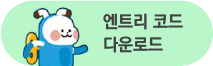표정을 인식해 치즈스틱의 5×5 매트릭스에 여러분의 표정을 따라 만들어요.
엔트리 온라인 인공지능 탭에 있는 비디오 감지 블록을 활용해 내가 짓는 표정을 인식시켜 보아요.
인공지능이 내 표정을 인식하면, 표정에 따라 치즈스틱의 5X5매트릭스에 나타납니다.
엔트리 온라인의 비디오 감지 블록을 알아보고, 활용하는 방법을 배워요.
부품을 준비해 주세요.

| 필요 재료 | 수량 |
|---|---|
| 치즈 스틱 본체 | 1개 |
| 5X5 LED 매트릭스 | 1개 |
| USB 동글 | 1개 |
| 컴퓨터 | 1대 (로봇 코딩 소프트웨어 설치 필요) |
하드웨어를 준비해요.
3. 로봇 코딩 소프트웨어를 실행한 후 프로그래밍 할 프로그램을 선택해 주세요.
4. 자, 이제 프로그램을 시작합니다!
코딩을 해요.
알고 가기
코딩을 시작하기 인공지능 블록을 추가하는 법을 알아보아요!
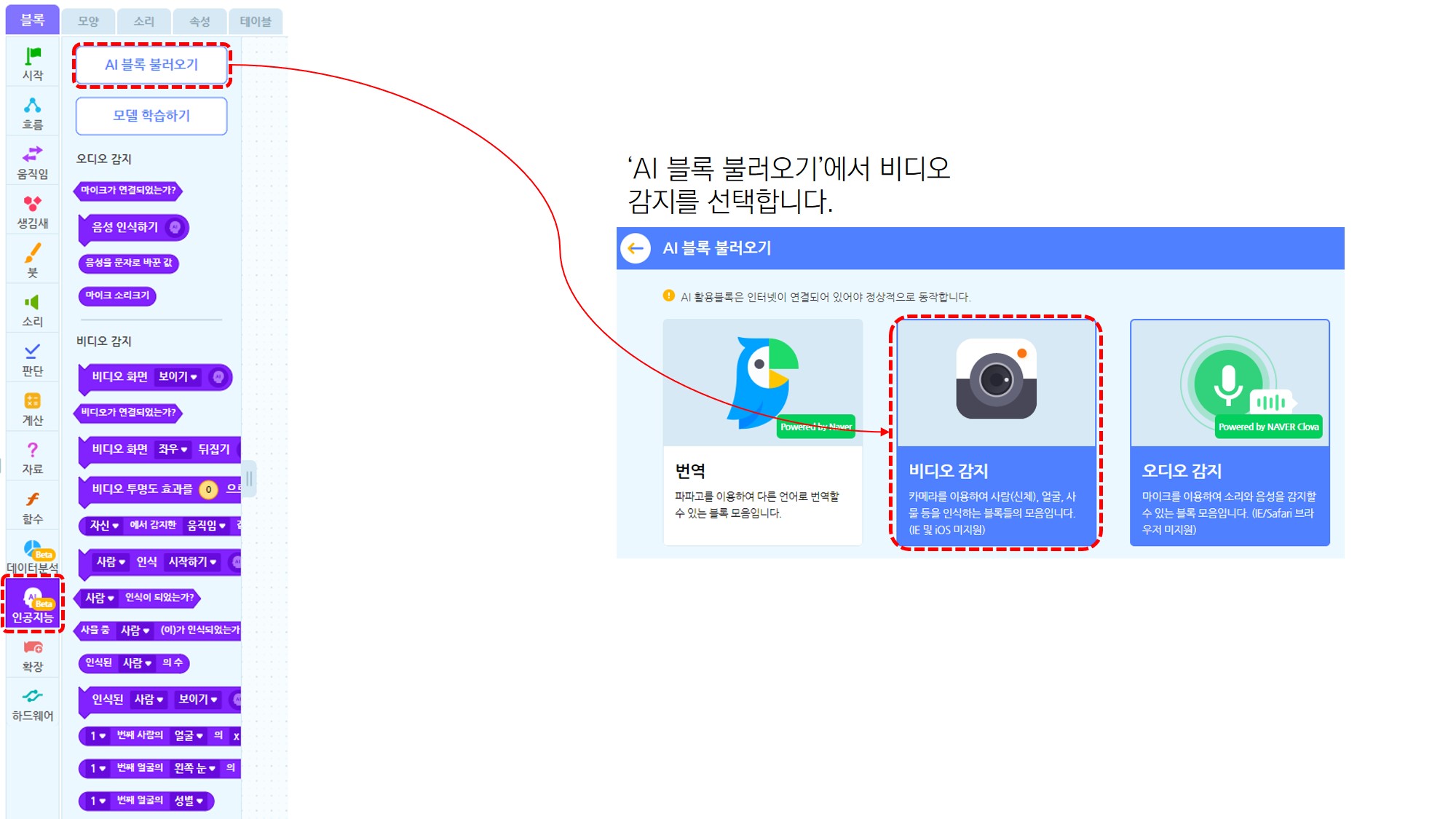
이 기능은 엔트리 온라인에서 활용 가능 합니다.
코딩 하기
1. 표정으로 활용할 오브젝트를 추가합니다.
이목구비마다 실행화면에서 나타날 위치와 동작이 다르므로 각각의 오브젝트로 작성해 줍니다.
이때 활용할 이미지는 오른쪽 아이콘을 클릭하여  다운받으세요!
다운받으세요!
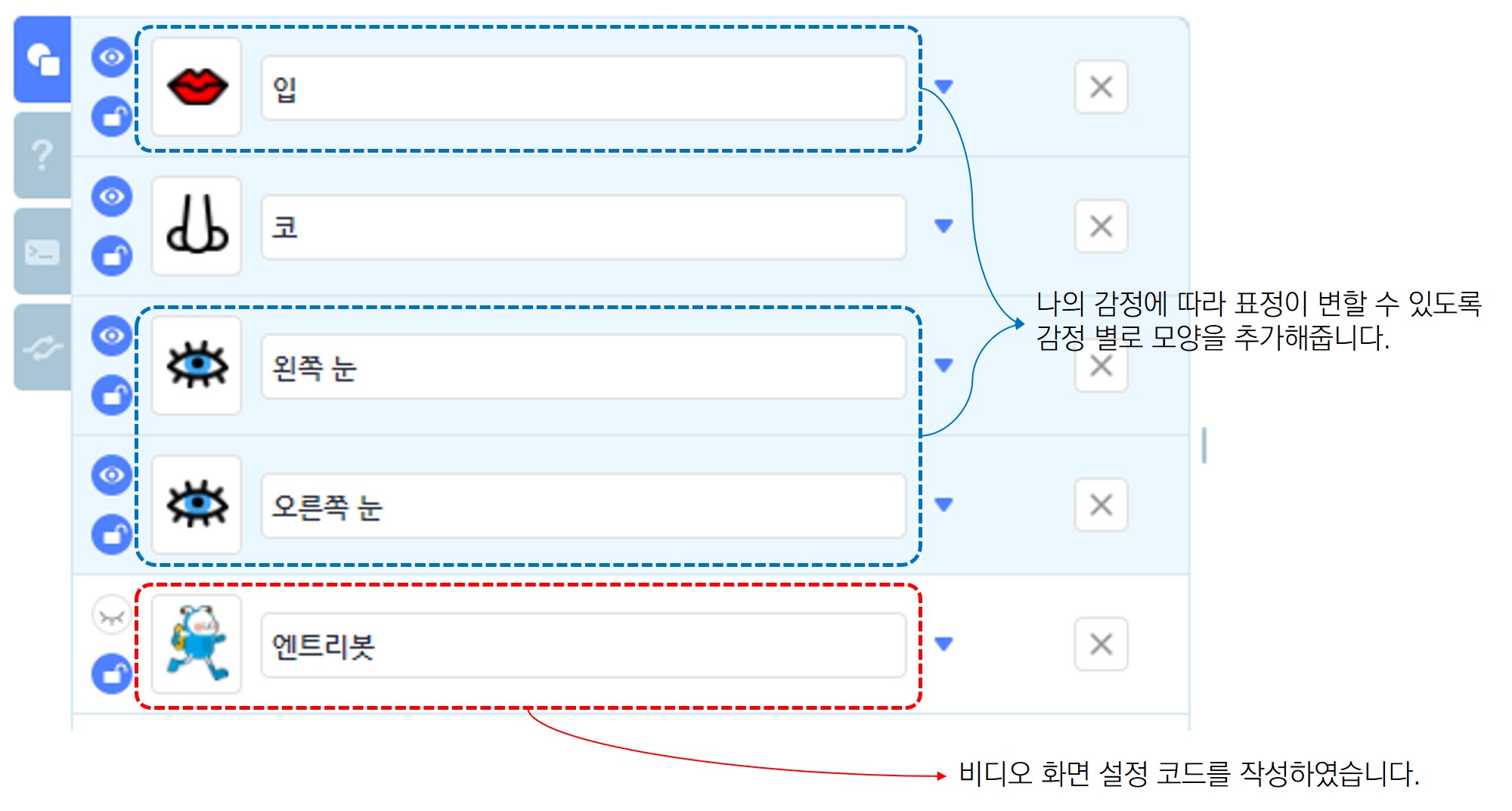
오브젝트 별로 감정에 따라 변화할 모양을 추가합니다.
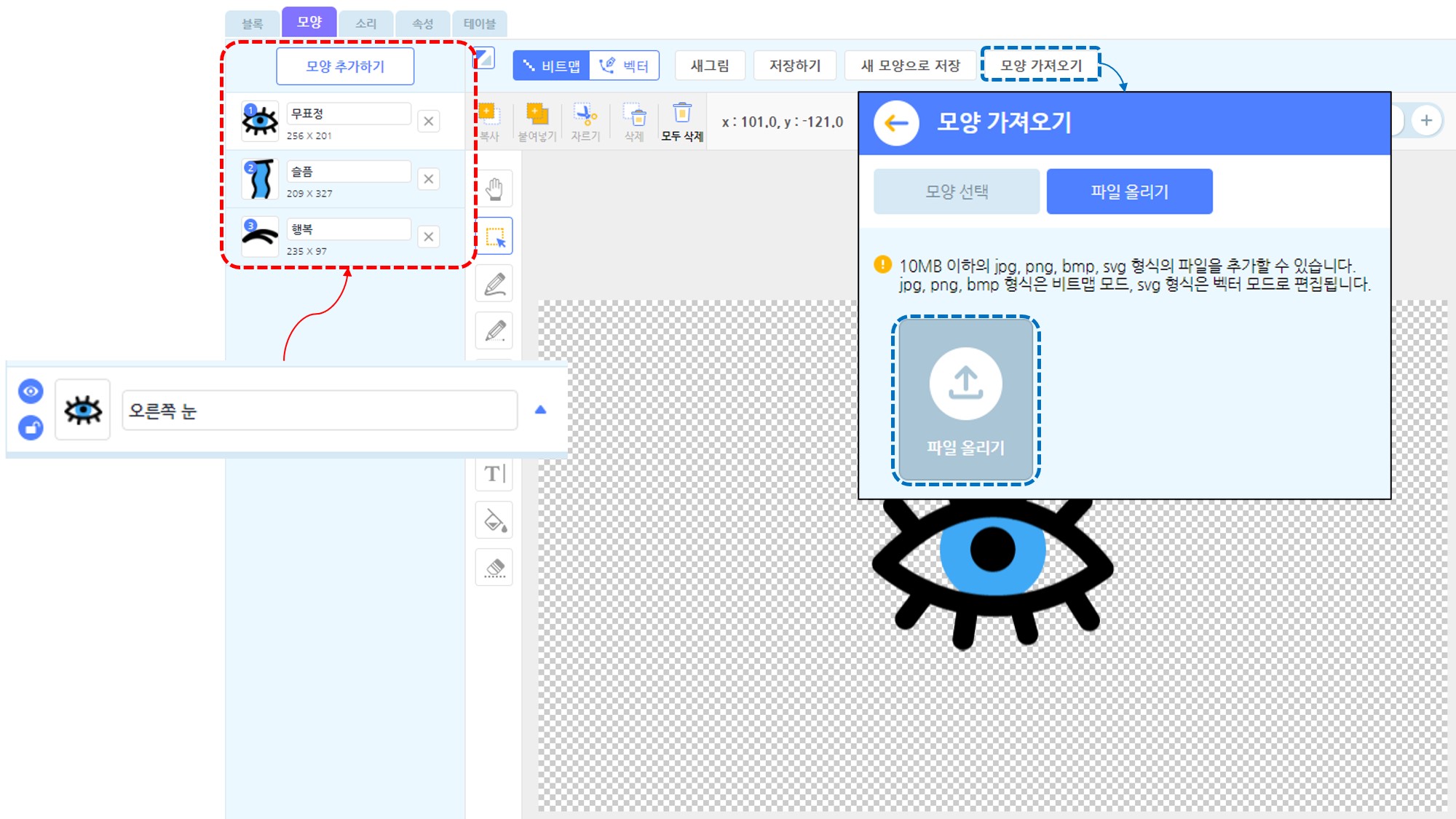
오브젝트들은 실행화면에 적절한 크기와 위치에 배치합니다.
엔트리봇은 실행화면에 나타날 필요가 없어 보이지 않도록 했어요.
얼굴 인식을 시작하면 지정한 위치로 자동으로 이동할 것이기 때문에 시작 위치는 아무 곳에나 두어도 무관합니다.
각 모양의 크기만 여러분의 얼굴에 맞도록 조정해주세요. 저는 눈의 크기는 35로 지정해주었어요!
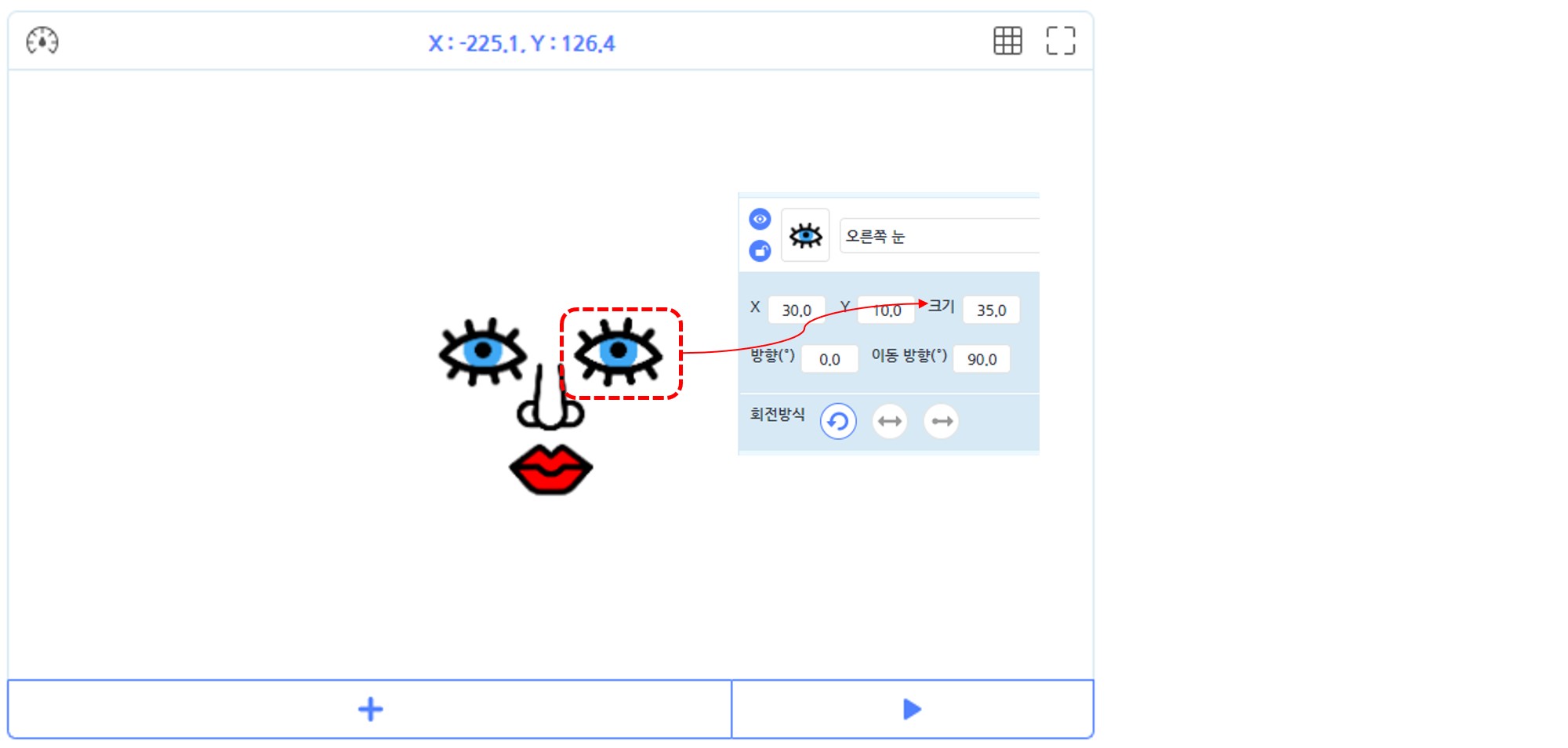
현재 설정값은 아래와 같은 거리에서 표정을 가장 잘 인식합니다.
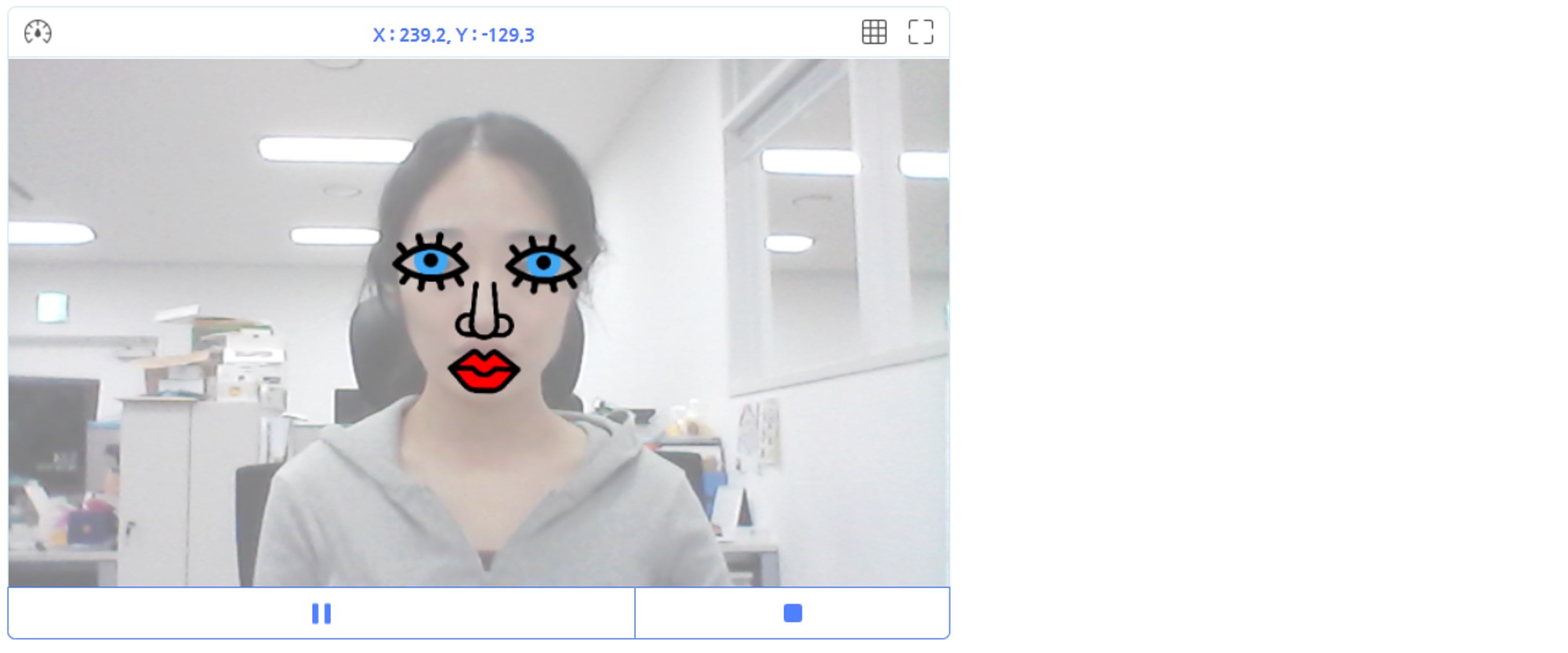
2. 코드에 활용할 신호를 추가합니다.
프로젝트에 활용할 4가지 신호를 추가합니다.
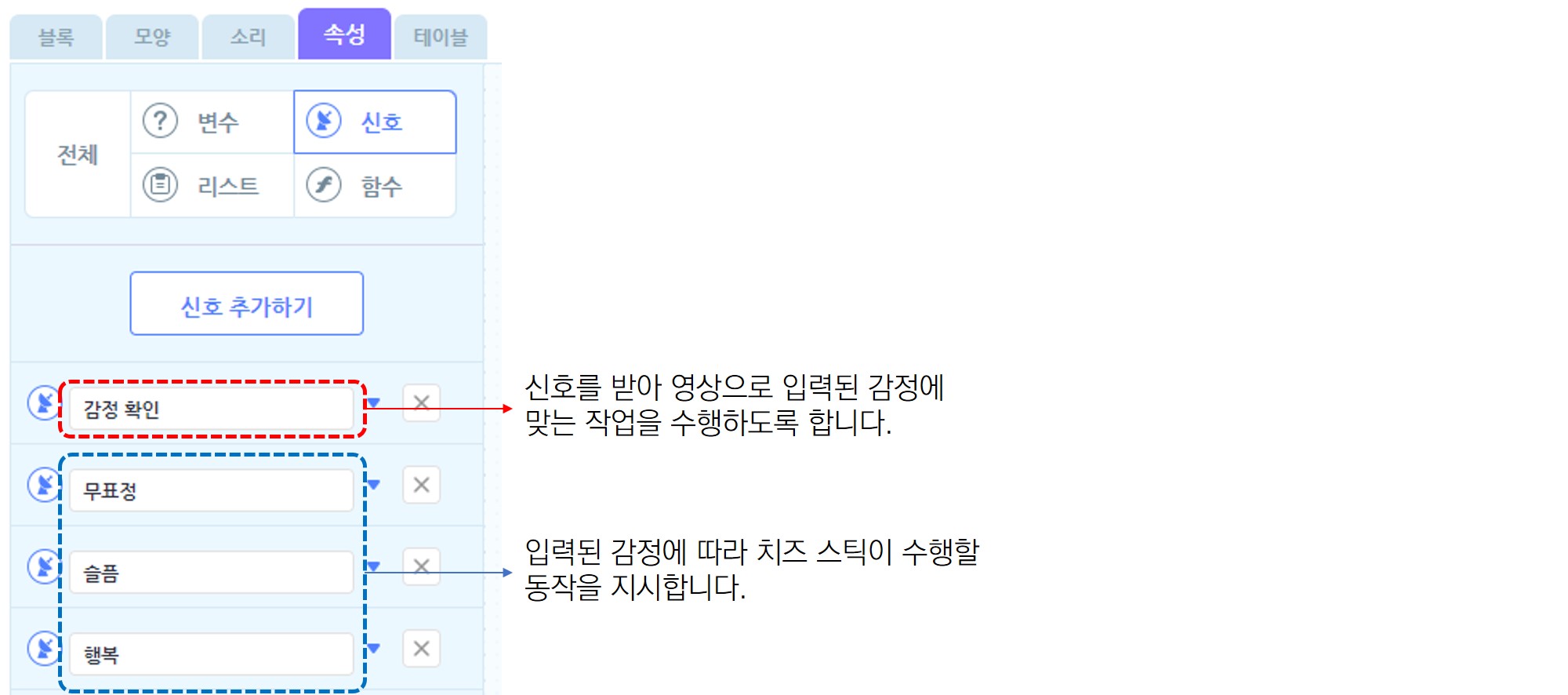
3. 오브젝트 마다 코드를 작성합니다.
엔트리봇
비디오 감지와 얼굴 인식을 시작하는 블록을 작성합니다.
내 얼굴이 실행 화면에서 겹쳐 보이는 정도는 비디오 투명도 효과 값으로 조정합니다.

오른쪽눈
시작하기 버튼을 누르면 화면에 나타난 얼굴의 감정을 확인하는 신호를 보냅니다.
오른쪽 눈 오브젝트가 실행 화면에서 나타날 위치를 정하는 코드를 작성합니다.

왼쪽 눈, 코, 입과 적당한 간격을 유지할 수 있도록 눈의 방향을 정합니다.
영상에서 얼굴 인식 여부를 확인하는 조건문을 넣어줍니다.
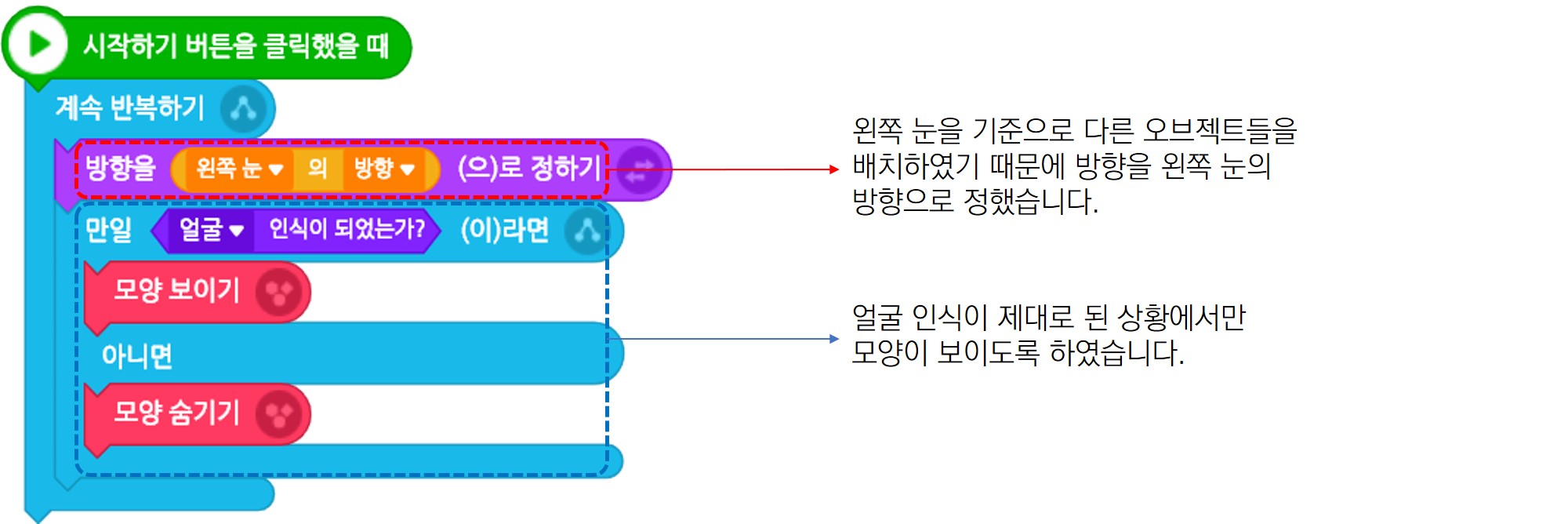
얼굴 인식 후 표현된 감정에 따라 수행할 동작을 코드로 작성합니다.
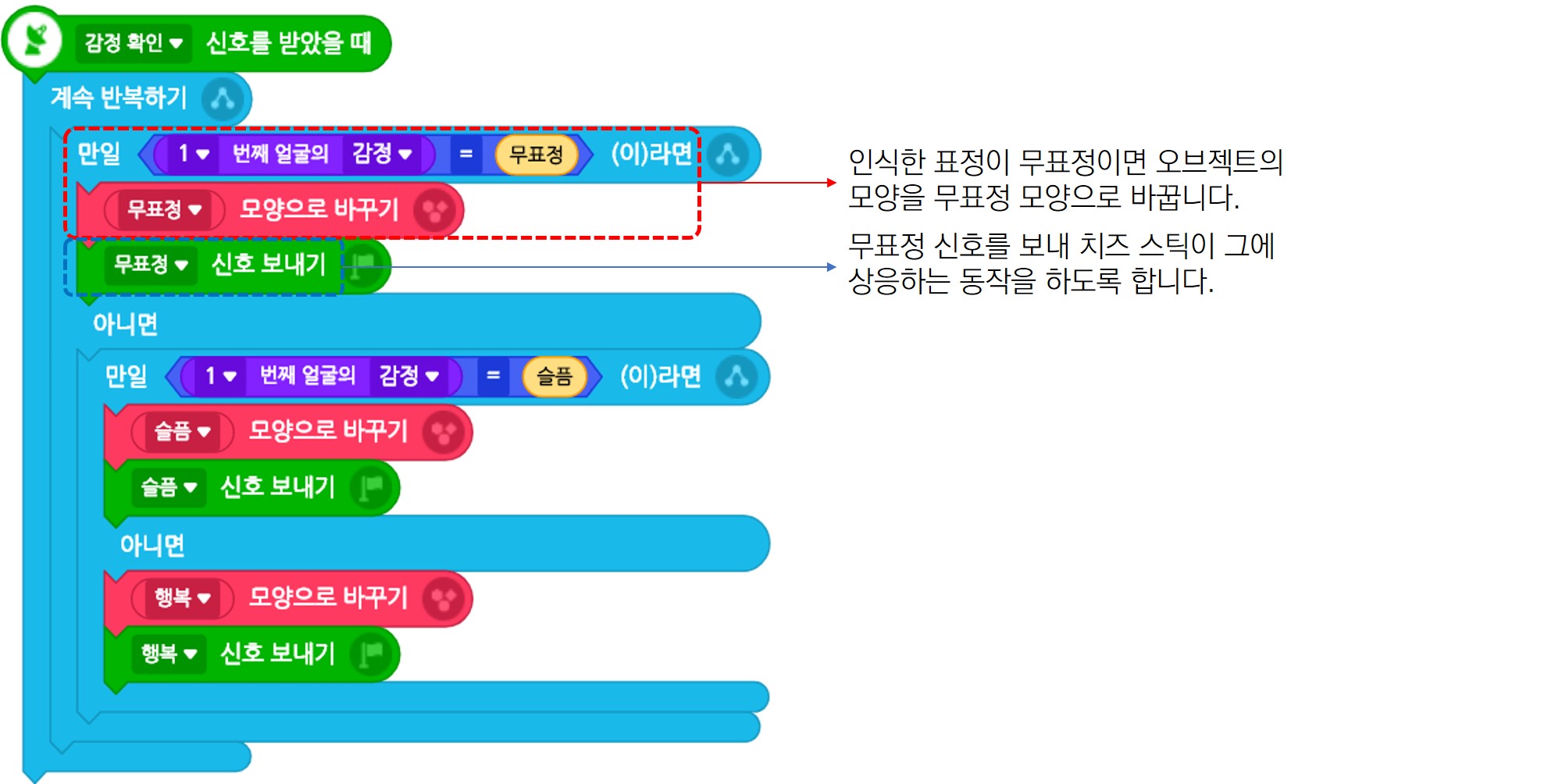
신호별로 치즈 스틱이 작동하는 코드는 다음과 같습니다.
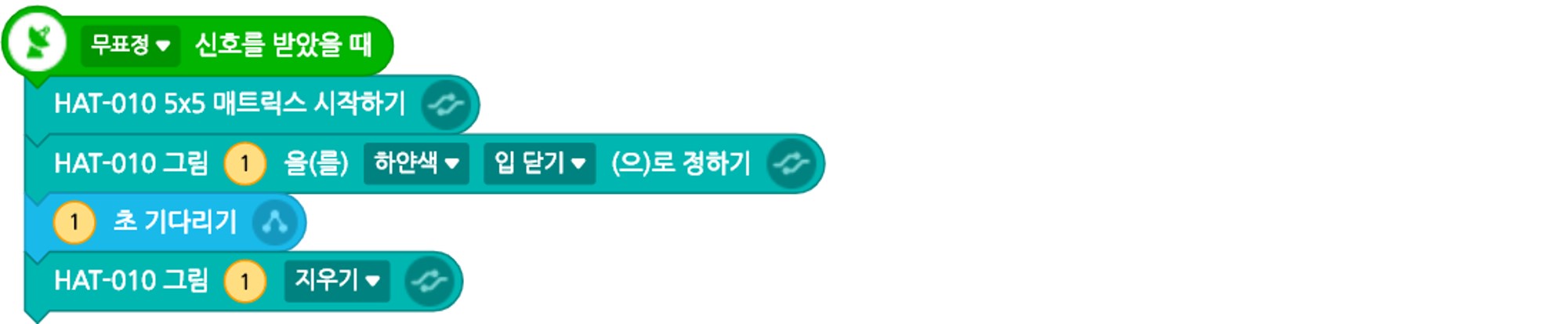
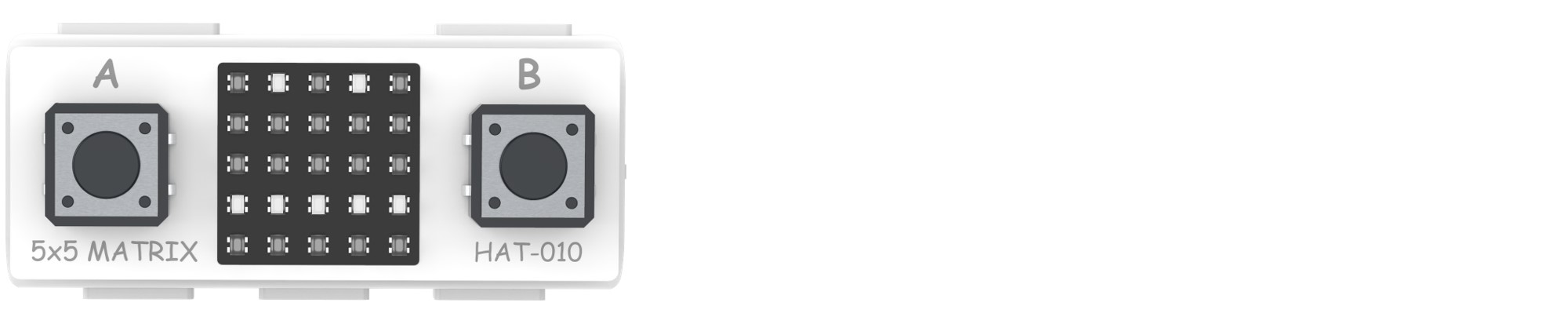

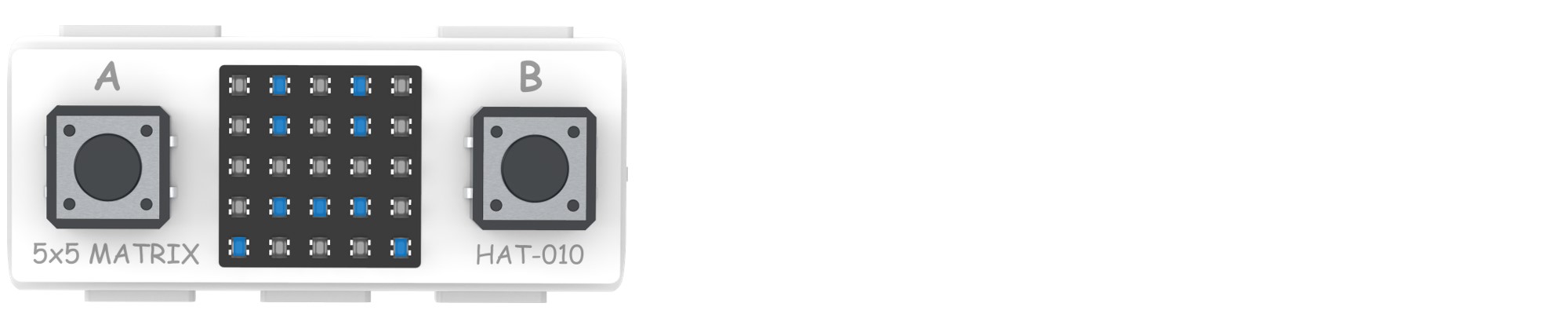
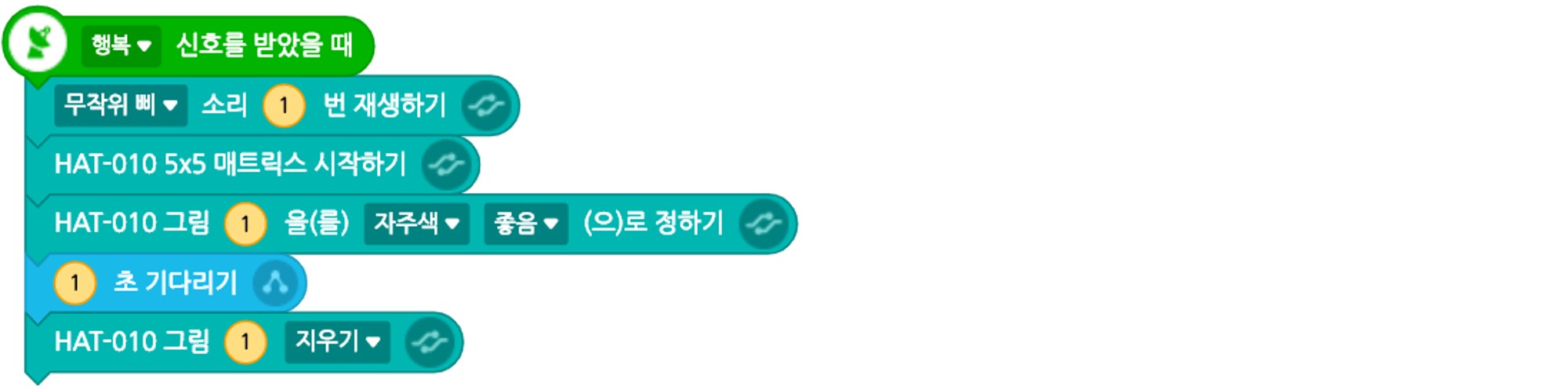
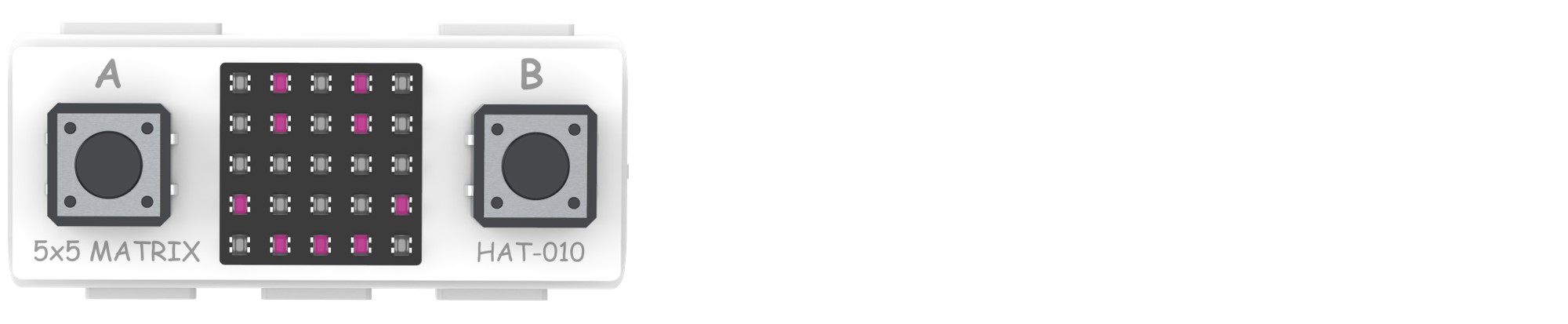
왼쪽 눈
왼쪽 눈 오브젝트에 작성할 코드는 다음과 같습니다.

얼굴 표정 오브젝트들 간의 균형은 왼쪽 눈의 위치를 기준으로 맞춥니다.
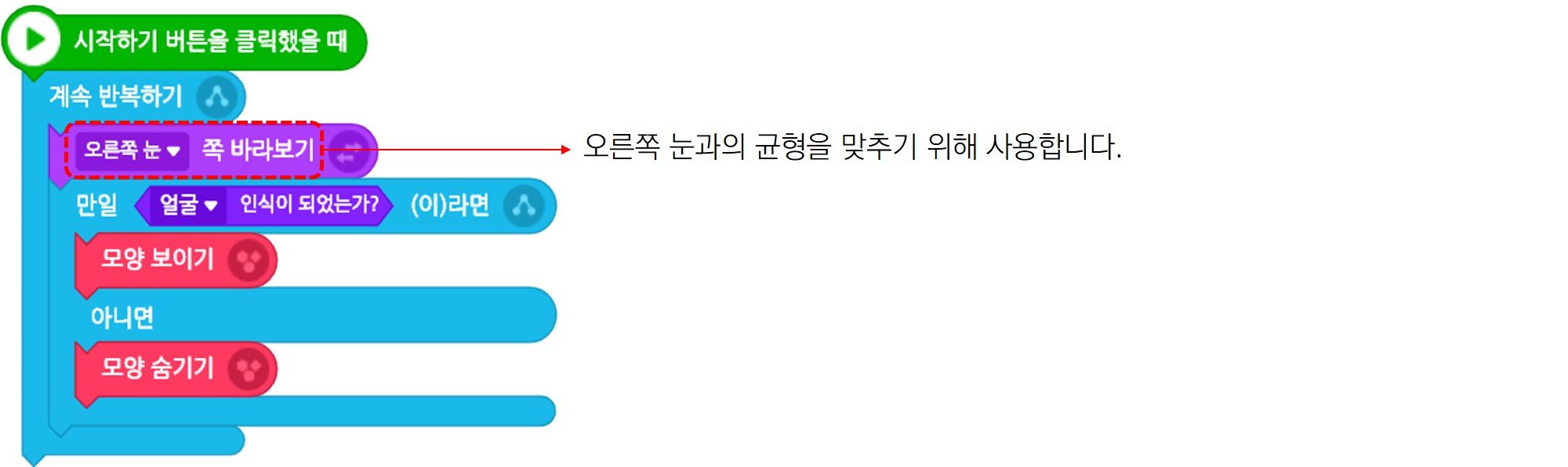
오른쪽 눈과 마찬가지로 감정에 따라 눈의 모양을 바꿉니다.
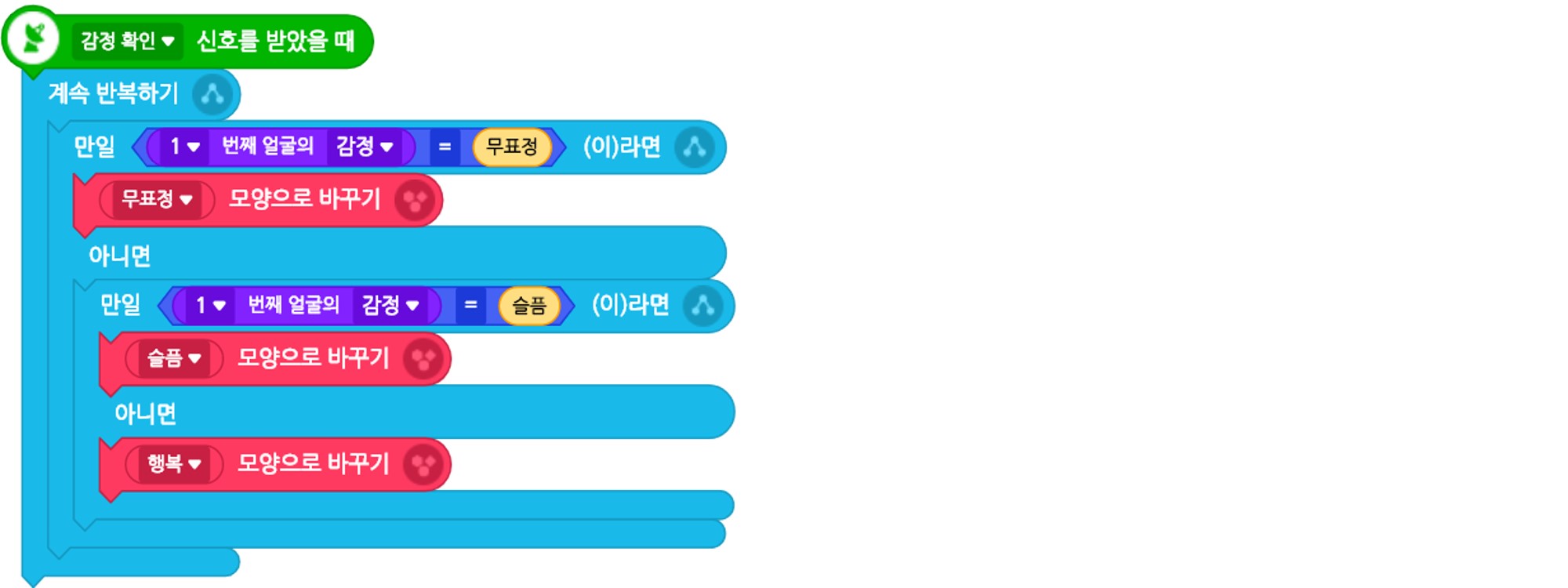
코
코 오브젝트에는 다음과 같이 코드를 작성합니다.
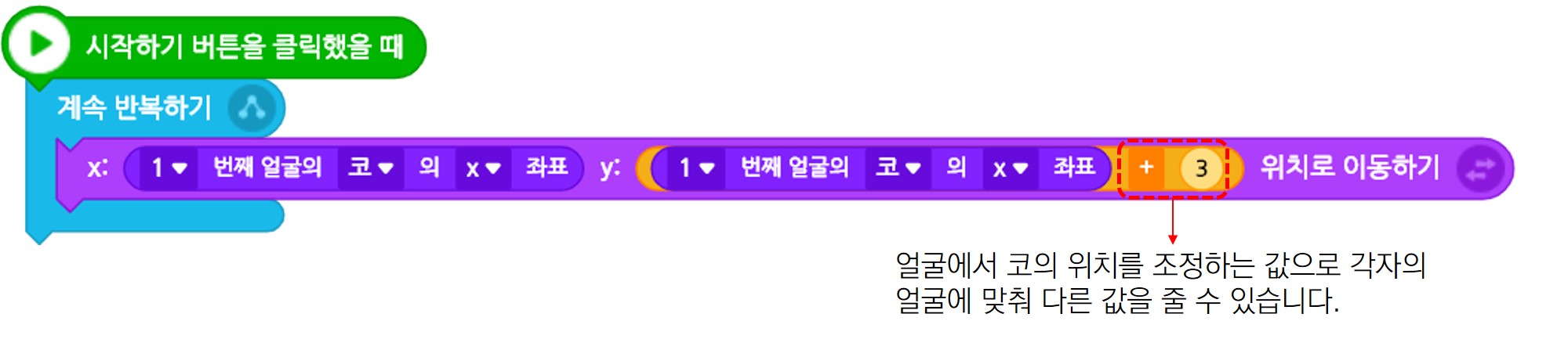
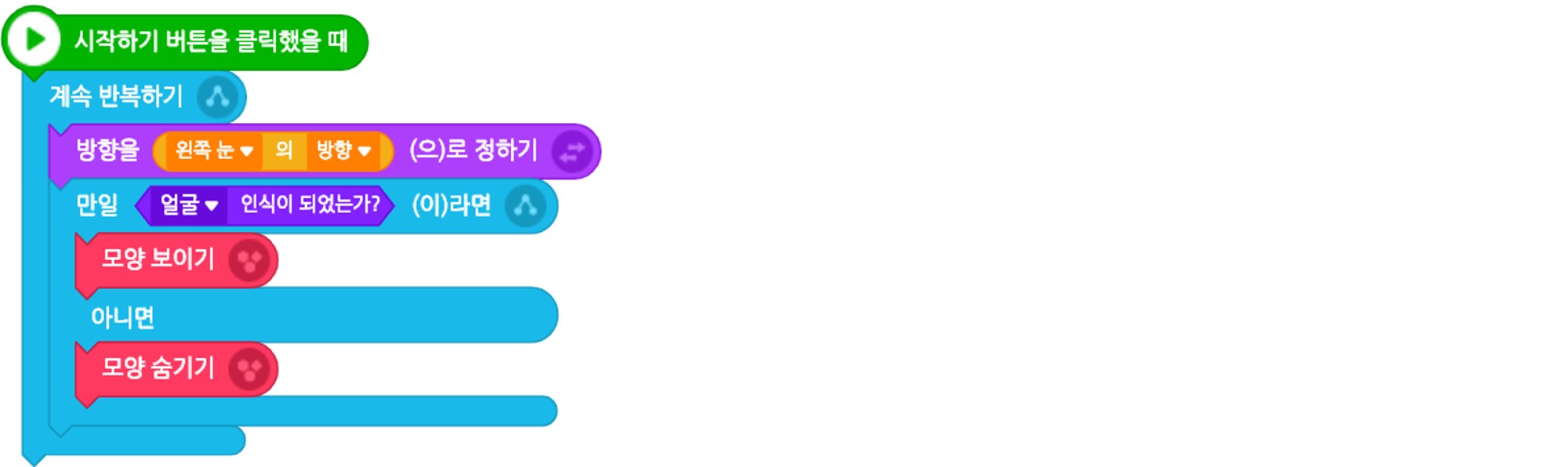
입
입 오브젝트에는 다음과 같이 코드를 작성합니다.

윗 입술과 아랫 입술의 y좌표의 평균값으로 입술의 y좌표를 지정하는 방법은 다음과 같습니다.

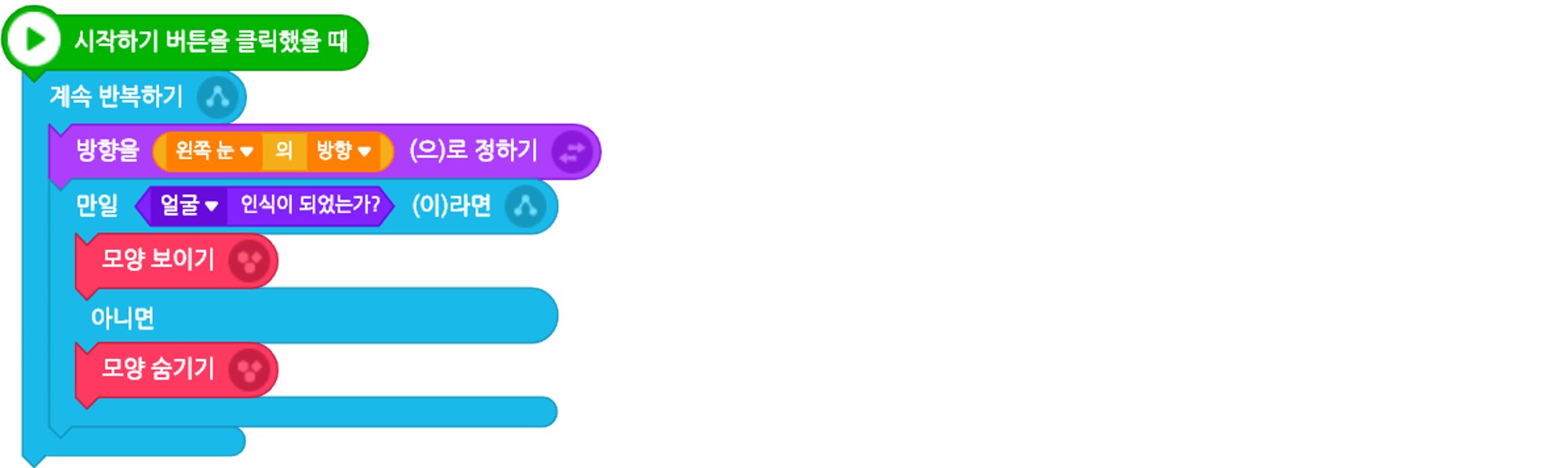
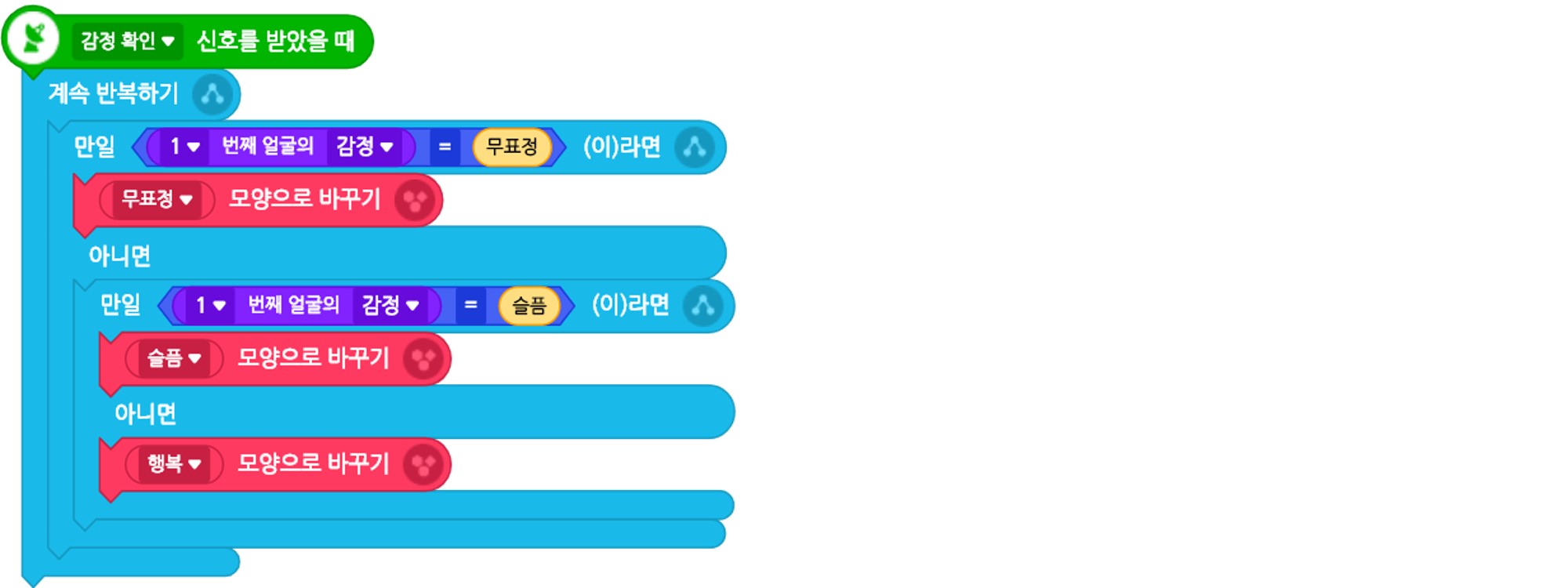
이제 모든 코드 작성이 완료되었습니다.
치즈 스틱이 내 표정을 얼마나 잘 따라 하는지 직접 확인해 보아요!
응용하기
무표정, 슬픔, 행복 외에 다른 표정도 인식할 수 있는지 확인해 보아요!